Como muchos sabéis, el pasado mes de febrero, La red social Facebook cumplió su decimo aniversario y para celebrarlo con los usuarios, ofreció un video personalizado llamado "Una mirada al pasado". Este video se componía de las imágenes y publicaciones más importante a lo largo de tu periodo de actividad en Facebook.
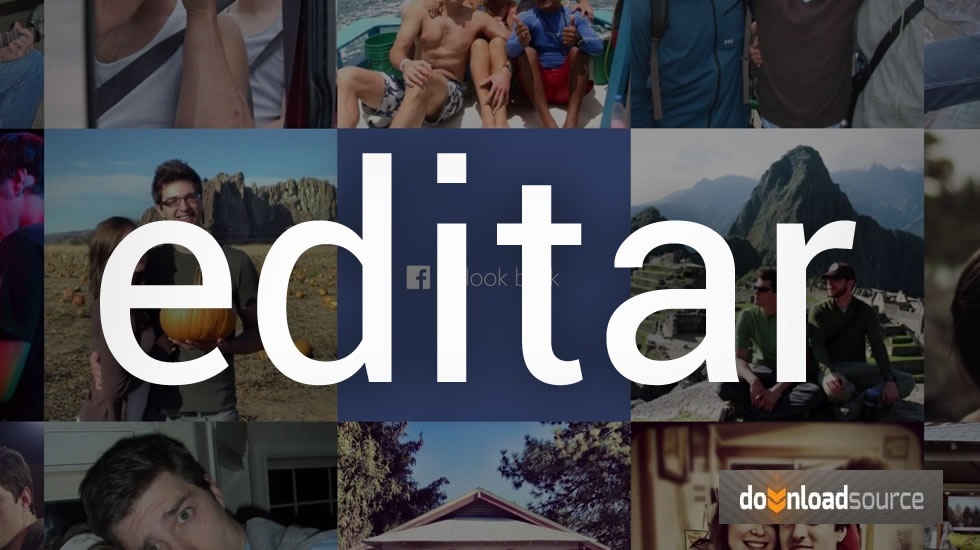
Sin embargo muchos usuarios fueron los que se quejaron del video, ya que las imágenes y publicaciones que Facebook había tomado para la creación del video, no eran las más importantes o apropiadas para cada usuario. Debido a estas quejas, la red social de Mark Zuckerberg prometió crear una función, la cual permitiera a los usuarios editar a su gusto el video "Una mirada al pasado".
Pues bien, la función "Editar" ya ha sido incorporada y por lo tanto podremos personalizar el video tal y como queramos. Pues bien, en Downloadsource.es queremos mostraros como hacer uso de esta función y editar vuestro video correctamente. Para ello, sigue los siguientes pasos:
- Lo primero que deberemos hacer será acceder a nuestro video "Una mirada al pasado"/retrospectiva. Para ello podrá acceder a través del siguiente Link: Look Back
- Una vez dentro de la página Web, encontraremos nuestro actual video creado por Facebook. Además podremos reproducirlo, compartirlo y por ultima la nueva función de "Editar". Como en nuestro caso no estamos contento con nuestro video, deberemos hacer clic en "Editar".
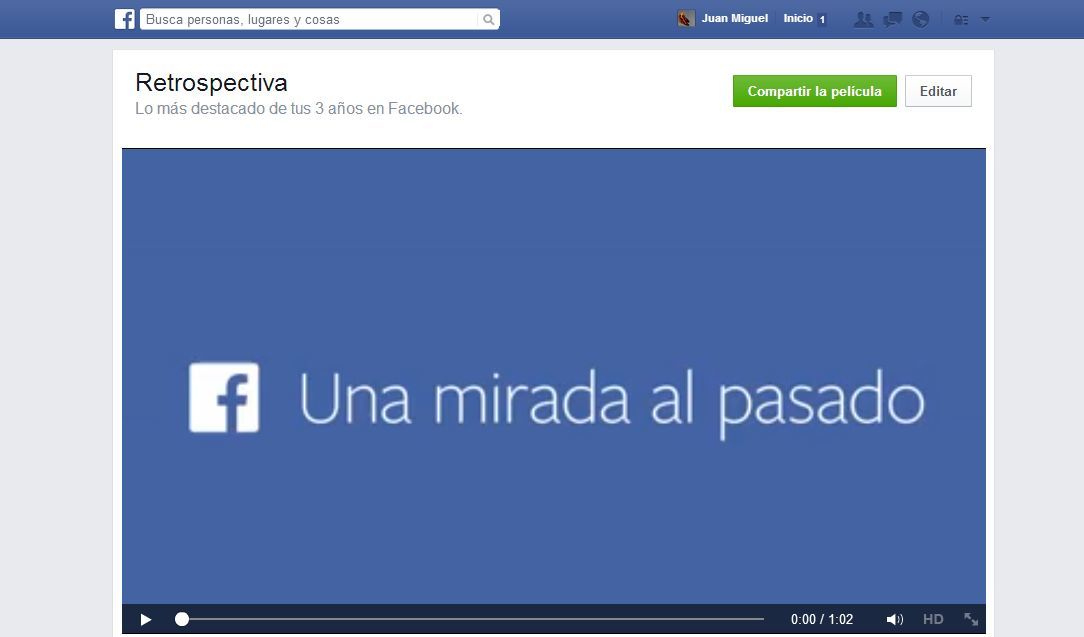
- Esto nos redireccionará a una nueva página donde se nos mostrarán todas las publicaciones de Facebook. Las publicaciones que actualmente están incluidas en el video, se mostraran marcadas.
- Es aquí donde deberemos desmarcar las publicaciones que no queremos que aparezcan en nuestro video, y seleccionar aquellas que si queremos incorporar. Además esta configuración se puede personalizar de manera individualizada para cada una de las categorías del que aparecen en el video.
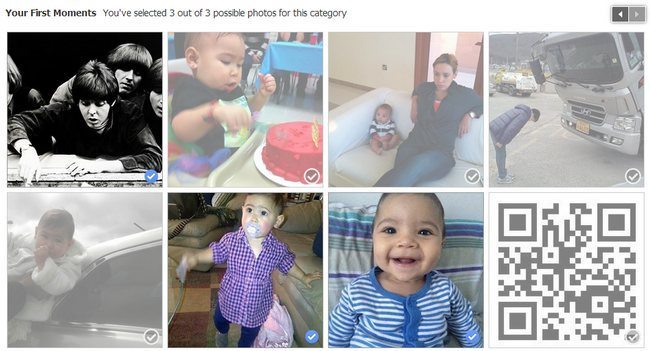
- Cabe destacar que la edición puede ser algo complicada, ya que tendrá que eliminar una foto antes de poder añadir una diferente a la del vídeo. Asegúrate de eliminar las fotos que deseas eliminar del actual video antes de la adición de tus momentos favoritos.
